Eccoci ad un nuovo appuntamento con la nostra rubrica ‘Noob’s Corner’ (noob=newbie, principiante), in cui pubblichiamo articoli e guide per imparare ad interagire al meglio con le funzionalità di base dell’iPhone. Come sempre vi ripetiamo che si tratta di una sezione pensata in modo particolare per chi si avvicina per la prima volta al mondo dell’iPhone e vuole conoscerne le funzionalità di base. In questo articolo vi spiegheremo come sfruttare la nuova funzione di iOS 6 per inserire allegati nei messaggi di posta elettronica.
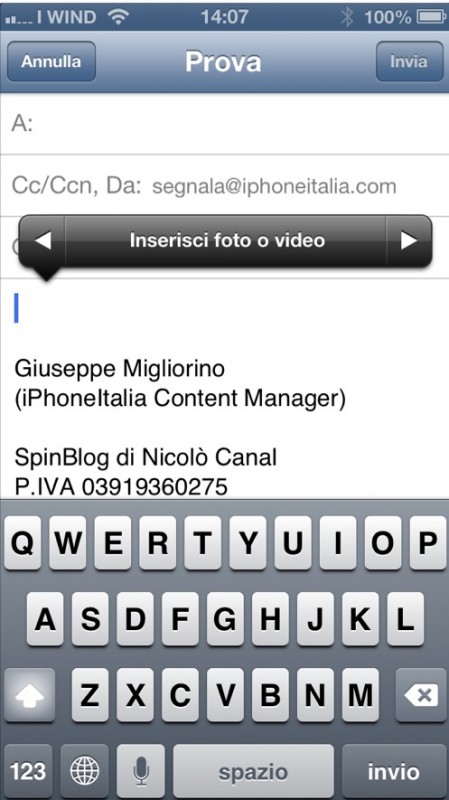
Con iOS 6, Apple ha finalmente migliorato la gestione degli allegati in Mail e ora possiamo inserire facilmente foto e video in un messaggio, senza dover usare la poco intuitiva funzione copia/incolla.
Inserire un allegato (foto e video) in Mail è semplicissimo:
1. Apri Mail
2. Crea un nuovo messaggio di posta elettronica
3. Scrivi oggetto e testo, quindi tocca due volte veloce lo schermo all’interno del corpo del messaggio
4. Comparirà il menu di selezione testo: clicca sulla freccia a destra per visualizzare la voce “Inserisci foto o video”
5. Clicca su tale voce e seleziona l’immagine o il video che vuoi allegare. Non è possibile inserire più allegati contemporaneamente, per cui è necessario ripetere l’operazione per ogni foto o video che volete inserire
Se dovete inserire più immagini o video, una valida alternativa è quella di aprire direttamente Immagini, cliccare su Modifica, selezionare i contenuti da allegare e scegliere l’opzione Condividi>E-mail.
Guide